Google Fotos es una de esas aplicaciones que lo mismo te sirven para un roto que para un descosido. Si bien hay aplicaciones mejores y más completas para crear collages, la ventaja es que no necesitas instalar nada.
Si quieres crear un collage sencillo con varias fotos o una animación GIF y no te apetece instalar nada, tienes todo lo que necesitas en Google Fotos. Otra ventaja es que al carecer de ajustes el proceso no te llevará más de unos pocos segundos.
Cómo crear un collage en Google Fotos
Crear un collage en Google Fotos es muy fácil, siendo lo más complicado del asunto encontrar la opción, pues el rediseño reciente de Google Fotos ha enterrado un poco las herramientas para las creaciones entre las que se incluyen las películas, animaciones y collages.
En la actualidad, estas opciones se encuentran en la pestaña Biblioteca, tocando en el apartado Utilidades. Allí encontrarás el apartado Collage. Si lo prefieres, puedes también seleccionar una serie de imágenes en cualquier álbum (o en la pestaña Fotos) y luego usar el menú contextual para crear un nuevo collage a partir de la selección.
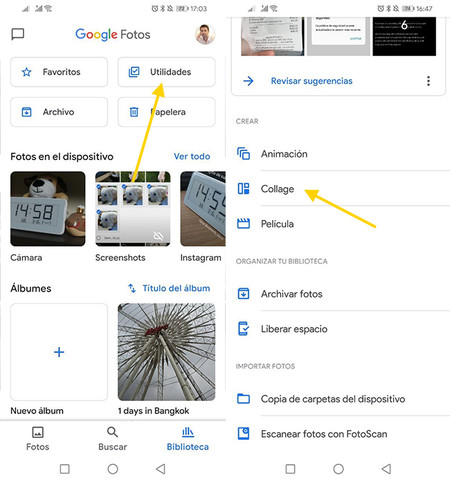
Después viene la parte más importante: elegir las fotos que quieres que se incluya en el collage: dos como mínimo y nueve como máximo. Cuando termines pulsa Crear y en unos segundos tendrás tu collage hecho y listo.
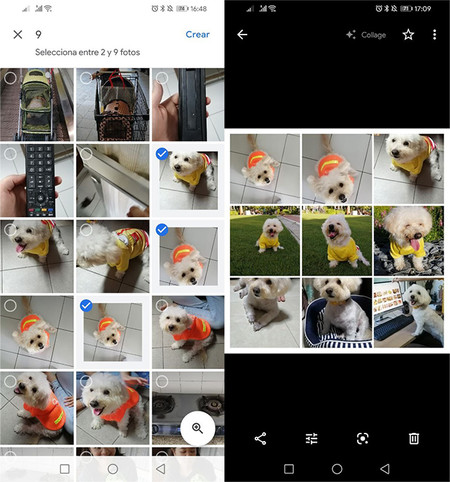
Google Fotos no te da ninguna opción para personalizar tu collage, de modo que no puedes ajustar el encuadre o usar una rejilla más rebuscada que la disposición uniforme. Es rápido, sí, pero muy poco personalizable. Si buscas algo más complejo, aquí tienes nueve alternativas.
Cómo crear animaciones en Google Fotos
¿Y si quieres crear una animación GIF con Google Fotos? El proceso es muy parecido e igual de rápido. Igual que antes, puedes seleccionar varias fotos y usar el menú contextual o ir a la pestaña Biblioteca, apartado Utilidades y tocar en Animación.
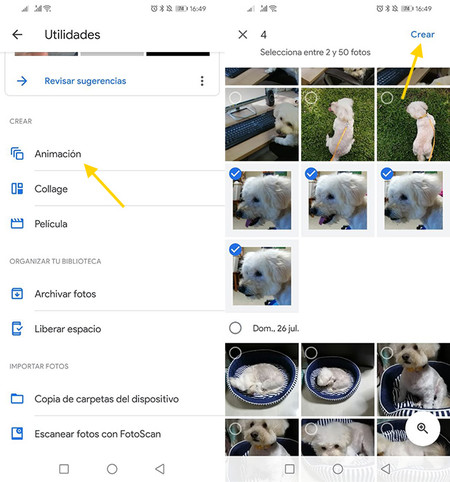
Después llega el turno de elegir las fotos que quieres que se añadan a la animación a modo de fotogramas. En esta ocasión puedes elegir de 2 a 50 fotos, y cuantas más fotos elijas más duración tendrá el GIF animado resultante. Al terminar pulsa Crear y en unos segundos tendrás un GIF animado.
Igual que antes, Google Fotos no te da ninguna opción para personalizar el resultado, recorte o velocidad, aunque no hay lugar a dudas de que se trata de un modo muy rápido y sencillo de crear un GIF animado a partir de fotos. Si buscas algo más completo, GIPHY es una buena opción.






